Encuentre todas las tareas de mantenimiento automático en Windows 10
Cuando no está utilizando su PC, Windows 10 realiza una serie de tareas de mantenimiento. Estas tareas programadas están configuradas para ejecutarse automáticamente desde el primer momento. Uno de ellos es el mantenimiento informático. Es una tarea compleja que realiza una serie de operaciones para mantener su sistema operativo limpio y configurado correctamente. Realiza varias tareas, como buscar y reparar accesos directos rotos, eliminar accesos directos de escritorio no utilizados, corregir la hora del sistema y más.
Anuncio publicitario
De forma predeterminada, la tarea Mantenimiento automático de la computadora está configurada para realizar las siguientes acciones:
- Eliminación de atajos rotos. Si tiene más de 4 accesos directos rotos en el menú Inicio y en el escritorio, Windows 10 los eliminará. Dichos accesos directos generalmente apuntan a archivos ejecutables que ya no existen, por ejemplo, después de eliminar la carpeta de la aplicación de Archivos de programa manualmente.
- Se eliminarán los iconos de escritorio que no se hayan utilizado en 3 meses.
- El reloj del sistema se comprobará y sincronizará con un servidor horario.
- Se comprobarán los discos duros en busca de errores en el sistema de archivos.
- Se eliminarán el historial de resolución de problemas y los informes de errores que tengan más de 1 mes.
Hay una serie de otras tareas de mantenimiento configuradas para iniciarse automáticamente en Windows 10. Quizás te interese encontrarlos.
Esto se puede hacer con un solo comando de PowerShell. PowerShell es una forma avanzada de símbolo del sistema. Se amplía con un gran conjunto de cmdlets listos para usar y viene con la capacidad de usar .NET framework / C # en varios escenarios. Así es como se puede hacer.
Para encontrar todas las tareas de mantenimiento automático en Windows 10, Haz lo siguiente.
- Abierto Potencia Shell.
- Escriba o copie y pegue el siguiente comando en la consola de PowerShell:
Get-ScheduledTask |? {$ _. Configuración. MaintenanceSettings} | Out-GridView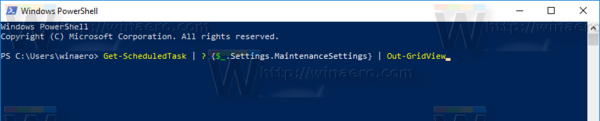
- En el resultado, encontrará una lista de todas las tareas de mantenimiento automático. La lista incluye la ruta, el nombre y el estado de cada tarea en el Programador de tareas.

El cmdlet Get-ScheduledTask es un contenedor de la API del Programador de tareas. Su salida se filtra para mostrar solo las tareas de mantenimiento de Windows.
Eso es todo.


